Еще в iOS 9 Apple добавила «блокировку контента» на iPhone и iPad. Эта технология, более известная как «блокировщики рекламы», позволяет вам использовать сторонние приложения для блокировки рекламы, вредоносных программ, трекеров, комментариев и т. Д. В Mobile Safari. Сама Apple не делает больше, чем делает возможной блокировку. Чтобы решить, что блокировать, вам понадобится стороннее приложение.
Включить блокировку рекламы легко, если вы знаете, как это сделать, и вы можете установить и забыть, когда это будет сделано. Или вы можете быть в курсе событий, добавляя собственные правила и добавляя доверенные веб-сайты в белый список. Вот как.
Сторонние приложения? Это безопасно?

Фото: Cult of Mac
Блокировщики контента в iOS работают следующим образом: вы устанавливаете приложение блокировщика контента из App Store. Затем вы открываете настройки Safari в Приложение настроеки сообщите Safari, какие блокировщики контента использовать.
Затем вы открываете приложение и включаете правила блокировки контента. Большинство приложений поставляются с большими заранее подготовленными списками объектов, которые нужно заблокировать.
Важно помнить, что эти приложения никогда не видят ваши данные о просмотре. Они не обрабатывают ваш просмотр в реальном времени. Что происходит, так это то, что приложение-блокировщик контента (давайте использовать 1Blocker X для этих примеров) генерирует список правил, а затем передает этот список в Safari. Это односторонняя транзакция - Safari не передает данные обратно в 1Blocker.
Затем, когда вы просматриваете, Safari просматривает этот список и блокирует все, что соответствует. На практике эта блокировка происходит мгновенно. Это не замедлит ваш просмотр. Фактически, блокировка контента почти всегда ускоряет просмотр, поскольку она не позволяет Safari загружать кучу сценариев отслеживания, комментарии к веб-сайтам или другую токсичную веб-грязь, наполненную ненавистью.
У нас есть пост на как использовать 1Blocker X здесь.
Что можно заблокировать?

Фото: Cult of Mac
Блокировщики контента часто называют «блокировщиками рекламы», и это технически правильно. Но кто действительно так ненавидит рекламу? В конце концов, наш мозг много лет назад превратился в эффективный блокировщик рекламы. Кто вообще больше видит статическую рекламу? Нет, реальное ядро блокировщика контента - это вредоносное ПО: программное обеспечение для отслеживания, загружаемое внутри рекламы, внутри цепочек комментариев на веб-сайтах и в других местах.
Блокировщики контента также могут блокировать сайты для взрослых, трекеры социальных сетей и кнопки обмена, а также другие неприятности (например, всплывающие всплывающие информационные сообщения о файлах cookie).
1Blocker X: быстрее и безопаснее в Интернете
Цена: $4.99
Скачать: 1Blocker X: быстрее и безопаснее в Интернете из App Store (iOS)
Итак, забудьте о блокировке рекламы, но помните, что блокировка контента предназначена для обеспечения большей безопасности в Интернете.
Как использовать блокировщики контента в iOS
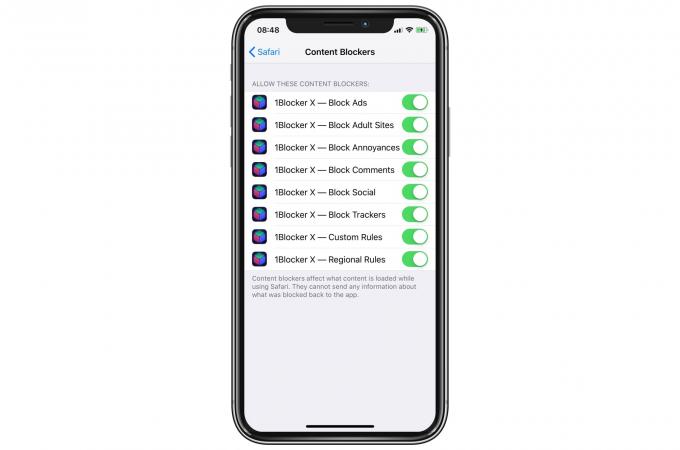
Фото: Cult of Mac
После того, как вы установили блокировщик контента, вы должны включить его в Настройки> Safari> Блокировщики контента. Просто посетите этот раздел в приложении «Настройки» и переключите переключатели. Если у вас установлено несколько блокировщиков, они могут наступить друг другу в пятки, поэтому рекомендуется активировать только по одному.
Исключением являются блокировщики контента, которые блокируют определенный контент. А 1Blockr X, блокировщик, который мы используем в сегодняшних примерах, фактически разделяет свои правила на восемь отдельных блокировщиков. Это обходной путь - iOS ограничивает единичный блокировщик до 50 000 правил, поэтому 1Blocker использует больше экземпляров, чтобы увеличить лимит.
После включения вы обычно можете настроить блокировку внутри приложения. Вот 1Blocker X:
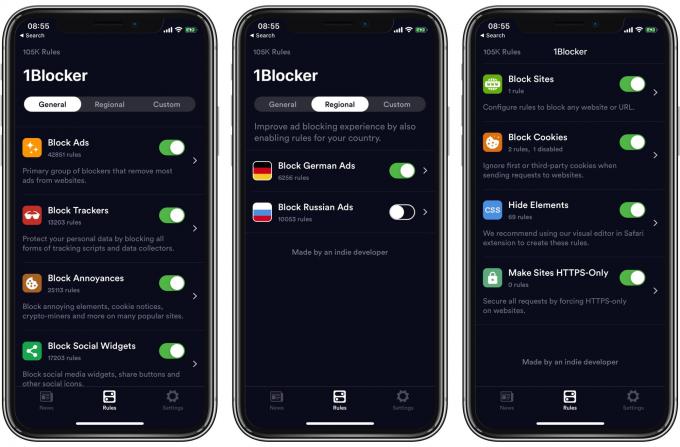
Фото: Cult of Mac
В большинстве случаев вы можете позволить приложению выполнять тяжелую работу, но вы также можете добавить собственные правила. Вы можете, например, разрешить рекламу и комментарии на сайте, но заблокировать трекеры и все остальное.
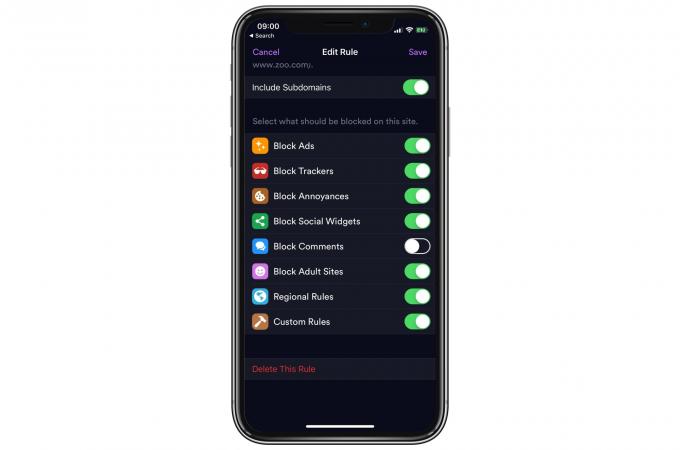
Фото: Cult of Mac
Дополнительно
В зависимости от того, какое приложение вы используете, может быть больше опций. Например, вы можете заблокировать файлы cookie из определенных доменов: например, Facebook и Google. Кроме того, 1Blocker X позволяет использовать визуальный редактор для блокировки отдельных элементов на веб-странице. Я использую это, чтобы заблокировать изображения подписей, которые мне не нравятся, на форумах.
Если вы не используете блокировщик контента, попробуйте их. Вы можете настроить его так, чтобы не блокировать рекламу, и при этом пользоваться всеми преимуществами конфиденциальности других правил блокировки контента.

